PPT是一款高效的办公软件,我们在设置PPT时,如果文字和图片在同一页面,我们可以把图片设置成嵌入式,这样操作起来也更方便。那么ppt怎样把图片设置成嵌入式?下面小编给大家带来
PPT是一款高效的办公软件,我们在设置PPT时,如果文字和图片在同一页面,我们可以把图片设置成嵌入式,这样操作起来也更方便。那么ppt怎样把图片设置成嵌入式?下面小编给大家带来了ppt添加嵌入式图片教程一览,一起来看一看吧。
ppt怎样把图片设置成嵌入式?ppt添加嵌入式图片教程一览
1、开启word,在插入图片后点击图片。
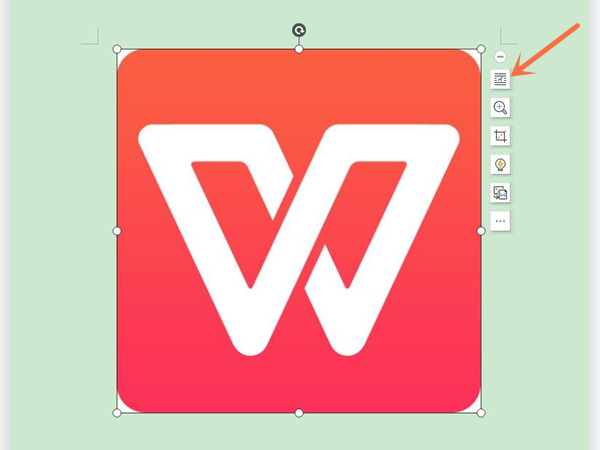
2、选择布局选项,再点击查看更多。
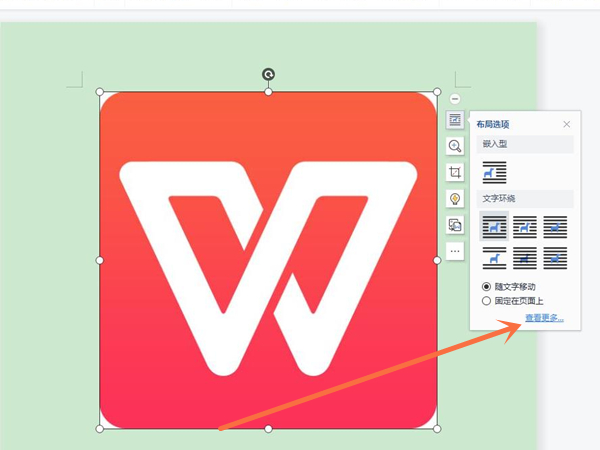
3、选择嵌入型,然后确定即可。
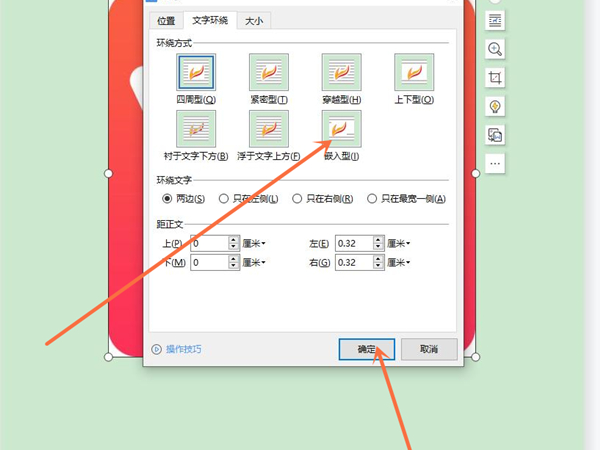
以上这篇文章就是ppt添加嵌入式图片教程一览,更多精彩内容尽在自由互联!
